Informe DE Construccion DE Bases DE Datos PDF

| Title | Informe DE Construccion DE Bases DE Datos |
|---|---|
| Course | Diseño De Bases De Datos |
| Institution | Universidad Antonio Nariño |
| Pages | 17 |
| File Size | 1.1 MB |
| File Type | |
| Total Downloads | 3 |
| Total Views | 175 |
Summary
como crear una base de datos con pasos...
Description
INFORME DE CONSTRUCCION DE BASES DE DATOS
Contenido 1. Definición del Sistema de Gestion de Base de Datos 1.1 Selección del SGBD 1.2 Instalación del SGBD 2. Construcción del Sistema 2.1 Creación de la base de datos 2.2 Creación de tabla 2.3 Ingreso de registros a la base de datos 2.4 Copias de respaldo
1 Definición del Sistema de Gestion de Base de Datos 1.1 Selección del SGBD El gestor que se escogió fue MySQL ya que este es más sencillo al momento de aprenderse a su vez que con conocer el estándar de SQL podemos manejar la base de datos MySQL sin mayores inconvenientes. MySQL Es un sistema de gestion de base de datos relacional, multihilo y multiusuario con más de seis de millones de instalaciones. MySQL Ab desarrolla MySQL como software libre en un esquema de licenciamento dual. Por un lado lo ofrece bajo la GNU GPL, pero, empresas que quieren incorporarlo en productos privativos pueden comprar a la empresa una licencia que les permita ese uso. Característica: Al contrario de proyectos como Apache, donde el software es desarrollado por una comunidad pública, y el copyright del código está en poder del autor individual, MySQL es propiedad y está patrocinado por una empresa privada, que es la que posee en gran parte el copyright del código. Esto ofrece un esquema de licenciamiento, Además de la venta de licencias privativas, la compañía ofrece soporte y servicios. Ventajas:
Velocidad al realizar las operaciones. Bajo costo en requerimientos para la elaboración de bases de datos. Fácil configuración e instalación.
Desventajas:
Un gran porcentaje de las utilidades de MySQL no están documentados. No es intuitivo, como otros programas (Access).
1.2 Instalación del SGBD
Es multiplataforma para S.O como Windows, Linux y Mac, de estos sistemas operativos trabajaremos con Windows siendo el más común utilizado por los usuarios. 1. Descargar MySQL para Windows Desde el siguiente enlace descarga la última versión disponible de MySQL totalmente gratis.
Luego desplazando la página hacia abajo aparecerá una pantalla con la versión del sistema operativo que esta actualmente instalado en tu pc y dos opciones a elegir. La primera opción descarga un pequeño instalador que se conecta con el servidor de MySQL para ir descargando los demás archivos mientras se va instalando. La segunda opción descarga el instalador completo y no se necesita de una conexión a internet para realizar la instalación.
Después de seleccionar el instalador de preferencia, te aparecerá esta pantalla para el registro, pero puede pasar de él y darle en la opción de más abajo que dice No thanks, just start my download.
2. Selecciona el tipo de instalación. La instalación es muy sencilla, solo debes seguir el asistente con esto llegaras al final de la instalación.
Selecciona el tipo de instalación que deseas instalar de acuerdo a tus necesidades. La instalación Developer Default es la opción predeterminada y la que utilizan los desarrolladores y personas que recién se están iniciando en MySQL.
3. Instalar requerimientos
En el proceso de instalación te encontraras con pantallas similares a estas donde tendrás que presionar el botón Check. Esto iniciara el proceso en este caso para instalar los requerimientos que necesita el sistema, después se activara el botón next para puedas continuar. http://www.marcossarmiento.com/wp-content/uploads/2017/03/mysql_7.png
4. Definir puerto de comunicación
Esta pantalla indica el puerto por donde se comunica el MySQL, como este puerto es de conocimiento público, por motivos de seguridad podríamos cambiar el número de puerto a uno distinto.
5. Usuarios y roles
Al llegar a esta pantalla se nos solicitara ingresar una contraseña para el usuario root, que es el usuario administrador del MySQL. También podemos crear otros usuarios para usuarlos en nuestra aplicación, mi recomendación es crear un usuario exclusivo para que su aplicación se conecte con el MySQL.
6. Configurando servicios
Al llegar a esta pantalla debemos dar click en el botón Execute para iniciar todos los servicios que hemos creado. Si todo es conforme el sistema podremos proseguir con la instalación.
7. Conectado al servidor
En esta opción nos solicitan que ingresemos el password que le pusimos al usuario root. En la parte final del proceso de instalación el sistema verifica que todos los servicios funcionen correctamente y que el usuario root se pueda conectar con el servidor de MySQL.
8. Iniciando servicios
Finalmente, presionamos el botón Execute para que se inicien todos los servicios, si todo es conforme el proceso de instalación habrá concluido y nos mostrara la pantalla de administración Workbench. MySQL es una de las bases de datos más usadas en el mundo, es gratuita y es fácil de usar.
2. Construcción del Sistema
2.1Creación de la base de datos Para el manejo y creación de la base de datos como habíamos especificado nuestro gestor es MySQL, pero también utilizamos un programa donde nos permite interactuar con la base y a su vez lleva una relación con MySQL, este programa se llama HeidiSQL, el cual nos permite acceder a la base de datos (.sql) donde proporcionando un usuario y una contraseña (variantes que se dan dan al momento de la instalación del programa) se puede visualizar como está conformada las diferentes tablas, atributos entre otras opciones como mirar el código de lenguaje que proporciona, es muy bueno y sencillo herramientas que ayudan con el tiempo y a la gestion de esta misma base. Para crear una base de datos es muy sencillo solo debe seguir estos pasos: Acá contamos con una interfaz , donde Local se refiere a el lugar donde se alojan las bases de datos que escojas , más abajo estará el código que se ejecuta al hacer cualquier tipo de acción ya se mirar una tabla o crear un base de datos, y al lado derecho vemos algunas bases de datos ya creadas.
1. Para crear una base de datos, solo nos dirigimos donde dice local (el delfín), damos click derecho y escogemos la opción de crear nuevo y base de datos.
2. Luego de crear la base de datos, le damos click a la base que creamos, nos aparecerá crear nuevo y enseguida tabla y con esto agregaremos tablas a nuestra base de datos.
2.2 Creación de tablas actividad_jugador(*) arbitro carrera equipo(*) estudiante estudianteproyecto(*) horario_partido(*) jugador jugador_partido(*) menú pagina partido partido_arbitro(*) partido_equipo(*) podio_temporada(*) }
El siguiente paso será ver la definición de algunas tablas contenidas dentro de la base de datos, en ellas se pueden ver los atributos, declaración de primarias y foráneas.
2.3Ingreso de registros a la base de datos
En primer lugar hablaremos sobre la tabla técnico esta es un buen ejemplo ya que la tabla se compone de muchos “id”, y algunos indispensables como el documento de cada técnico que servirá como un método de identificar a cada técnico cuando sea necesario buscarlo o también para designar o mirar el horario de partidos que correspondan, esta tabla corresponde con nueve
campos de los cuales uno es una llave primaria (tecn_id) y una foránea (usua_id) referenciando a la tabla usuario
2.4Copias de respaldo Mediante un Backup podemos tener la base de datos completa y además en otro lugar, y en todo momento disponible, con HeidiSQL se puede hacer de la siguiente manera 1. Debemos darle click derecho a la base que queremos hacerle el correspondiente BackUp, y luego dirigirnos, a la opción Exportar base de datos como SQL.
2. Luego nos saldrá una pantalla como esta, nos dirigimos a la pestaña Exportar SQL, seleccionamos las dos casillas de Crear, y donde dice Salida, escogemos Archivo. SQL individual, elegimos la ubicación y damos click en exportar, esperamos a que carguen todas las tablas y listo....
Similar Free PDFs

Modelos de bases de datos
- 8 Pages

Fundamentos de Bases de Datos
- 19 Pages

Bases de datos Uniminuto
- 11 Pages

Bases de datos multimedia
- 14 Pages
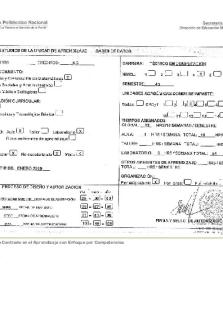
Bases de Datos - juasjuasjuas
- 25 Pages

Reporte de tipos de bases de datos
- 13 Pages

17 Manual Bases DE Datos
- 11 Pages

Práctica 3 Bases de Datos
- 3 Pages

Actividad 6 bases de datos
- 7 Pages

5. Diseño de bases de datos
- 5 Pages

M3. Diseño lógico de bases de datos
- 70 Pages
Popular Institutions
- Tinajero National High School - Annex
- Politeknik Caltex Riau
- Yokohama City University
- SGT University
- University of Al-Qadisiyah
- Divine Word College of Vigan
- Techniek College Rotterdam
- Universidade de Santiago
- Universiti Teknologi MARA Cawangan Johor Kampus Pasir Gudang
- Poltekkes Kemenkes Yogyakarta
- Baguio City National High School
- Colegio san marcos
- preparatoria uno
- Centro de Bachillerato Tecnológico Industrial y de Servicios No. 107
- Dalian Maritime University
- Quang Trung Secondary School
- Colegio Tecnológico en Informática
- Corporación Regional de Educación Superior
- Grupo CEDVA
- Dar Al Uloom University
- Centro de Estudios Preuniversitarios de la Universidad Nacional de Ingeniería
- 上智大学
- Aakash International School, Nuna Majara
- San Felipe Neri Catholic School
- Kang Chiao International School - New Taipei City
- Misamis Occidental National High School
- Institución Educativa Escuela Normal Juan Ladrilleros
- Kolehiyo ng Pantukan
- Batanes State College
- Instituto Continental
- Sekolah Menengah Kejuruan Kesehatan Kaltara (Tarakan)
- Colegio de La Inmaculada Concepcion - Cebu




